如何在 WordPress 中集成 Stripe——分步指南
已發表: 2023-03-29如果您經營 WooCommerce 商店,則必須集成不同的支付選項,以便您的客戶可以使用不同的支付網關進行支付。
在不同的支付網關選項中, Stripe 非常受歡迎。 所以,您可能想知道如何在 WordPress 中集成 Stripe。
在這篇博文中,我將分幾個步驟分享細節。 請繼續關注並按照步驟操作。
如何在 WordPress 中集成 Stripe——分步指南
在開始集成 Stripe 支付之前,請確保您已成功安裝 WooCommerce並完成 WooCommerce 支付的所有設置。
第一步:安裝必要的插件
第一步從安裝基本插件開始。 在這裡,我將與 Elementor 插件 MetForm 分享這個過程。 所以,你基本上需要兩個不同的插件——
- 元素者
- 二甲雙胍
安裝這兩個插件並在您的 WordPress 儀表板中激活它們。 完成激活後,您可以享受 Stripe 支付的所有功能。
第 2 步:設置付款
如果您已成功安裝 MetForm ,您將在 WordPress 儀表板中看到該插件的選項。 轉到您的WordPress 儀表板 > MetForm ,然後選擇設置。 從不同的選項中,選擇名為“付款”的選項。
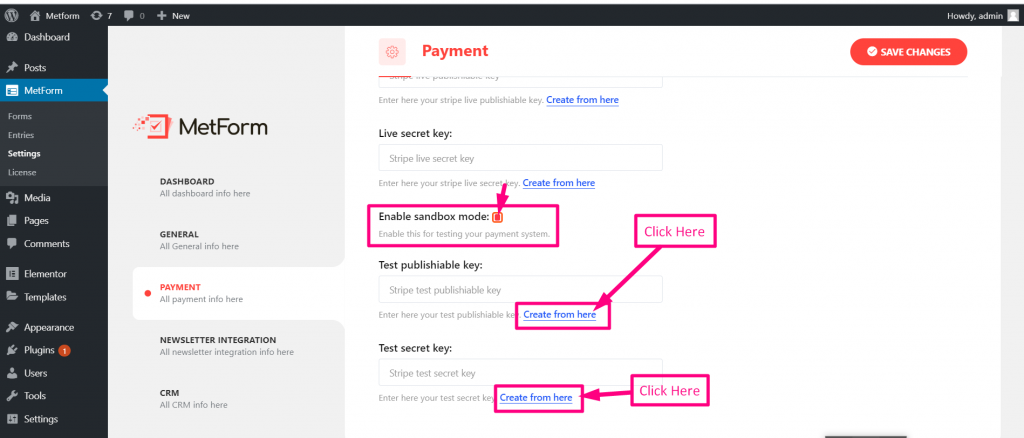
在此部分下,您將看到可以在 MetForm 的幫助下集成的可用支付選項。 選擇條紋,然後進行下一步。
第 3 步:生成 API 密鑰並填寫字段
在 Stripe 下,您將看到字段——圖像 URL、實時可發布密鑰、實時密鑰、測試可發布密鑰、測試密鑰和其他必要字段(如果需要)。
要開始接收 Stripe 付款,您需要生成測試可發布密鑰和測試密鑰。 為此,請登錄到您的 Stripe 儀表板。
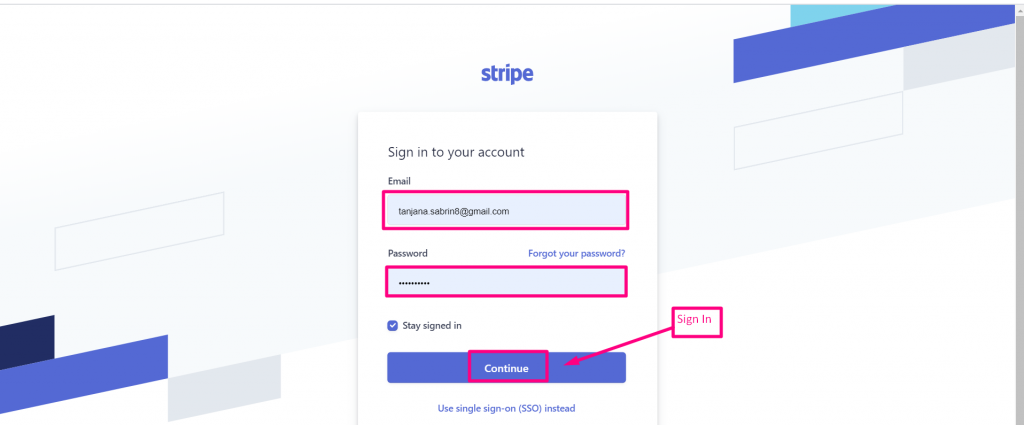
在儀表板中,轉到開發人員 > API 密鑰。 在那裡你會得到兩個單獨的密鑰——可發布密鑰和秘密密鑰。
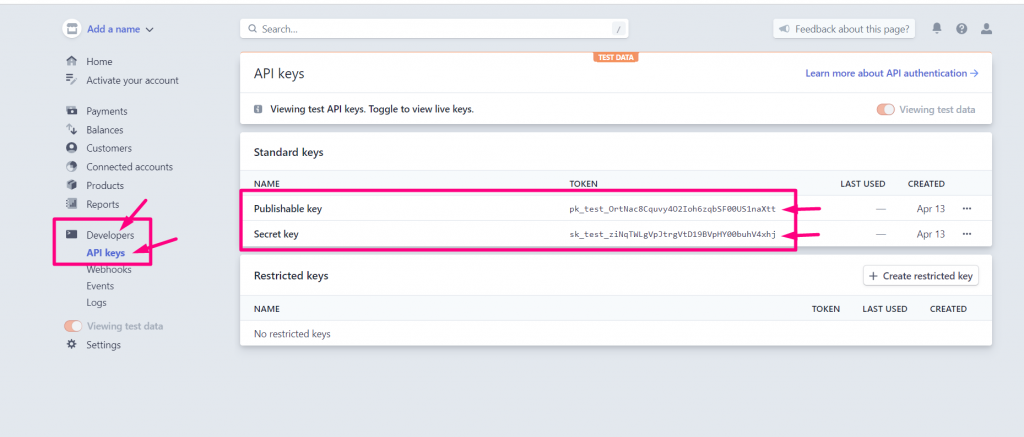
現在導航到 MetForm 的設置並在“測試可發布密鑰”字段中插入可發布密鑰,並在“測試密鑰”字段中插入密鑰。

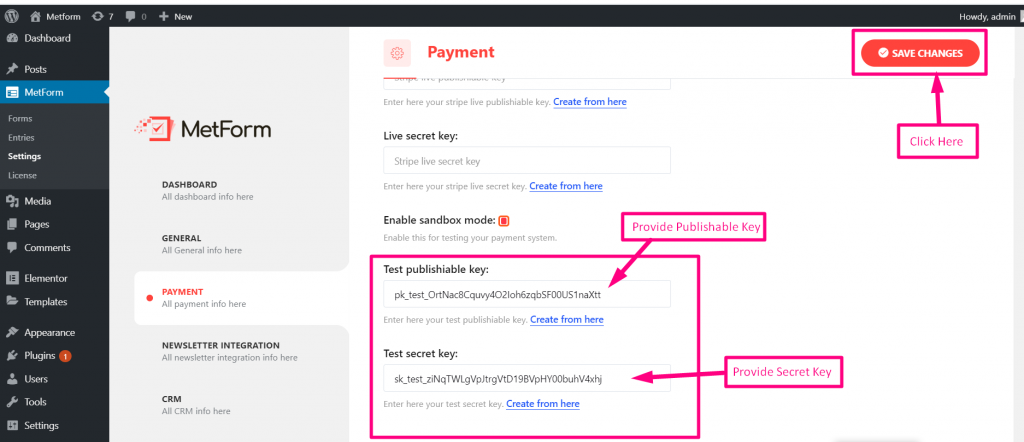
完成後,保存更改。
第 5 步:設置表格以接收付款
現在 Stripe 已集成到您的 WordPress 網站中,是時候設置您將用來收款的表格了。 為此,您需要使用 MetForm 創建一個表單。
在 MetForm 中,創建一個表單並選擇使用 Elementor 編輯。 在小部件面板中,搜索付款方式並放下輸入字段。
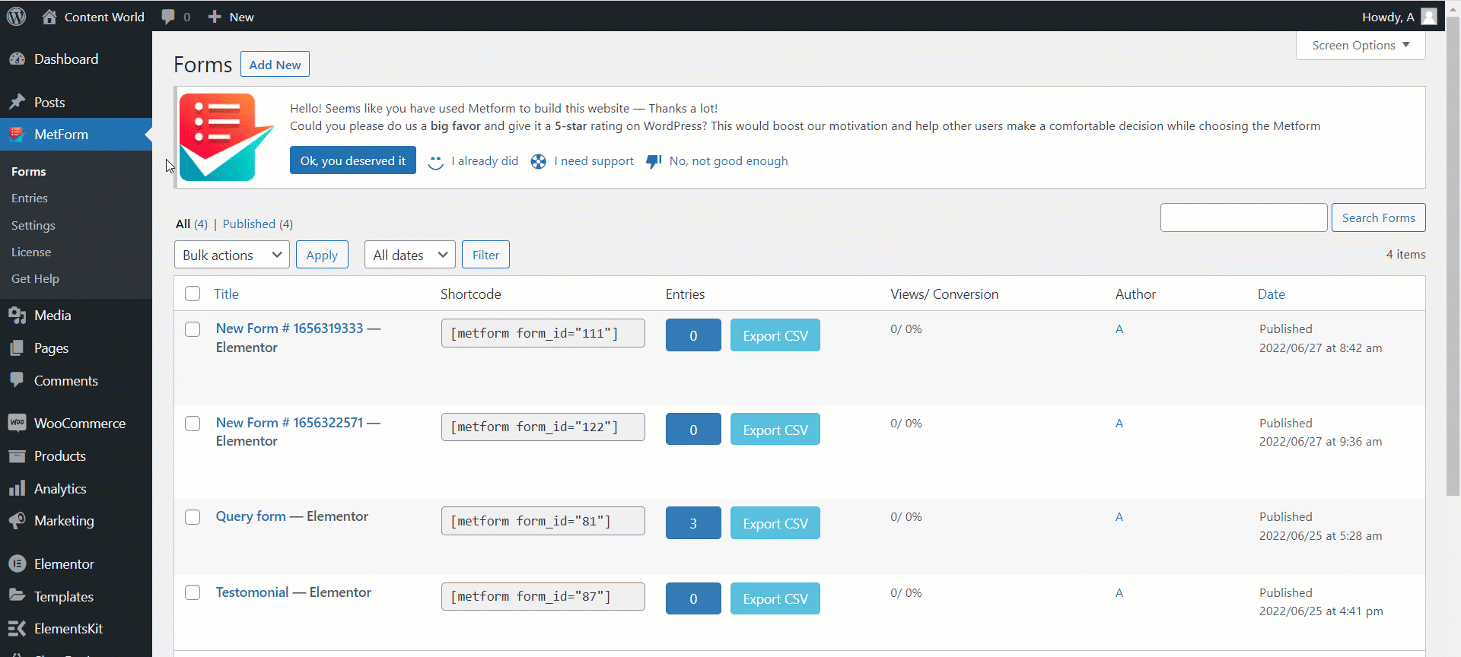
現在在表單中添加文本字段和提交按鈕。 複製為表單選擇的名稱並將其插入到集成字段中。
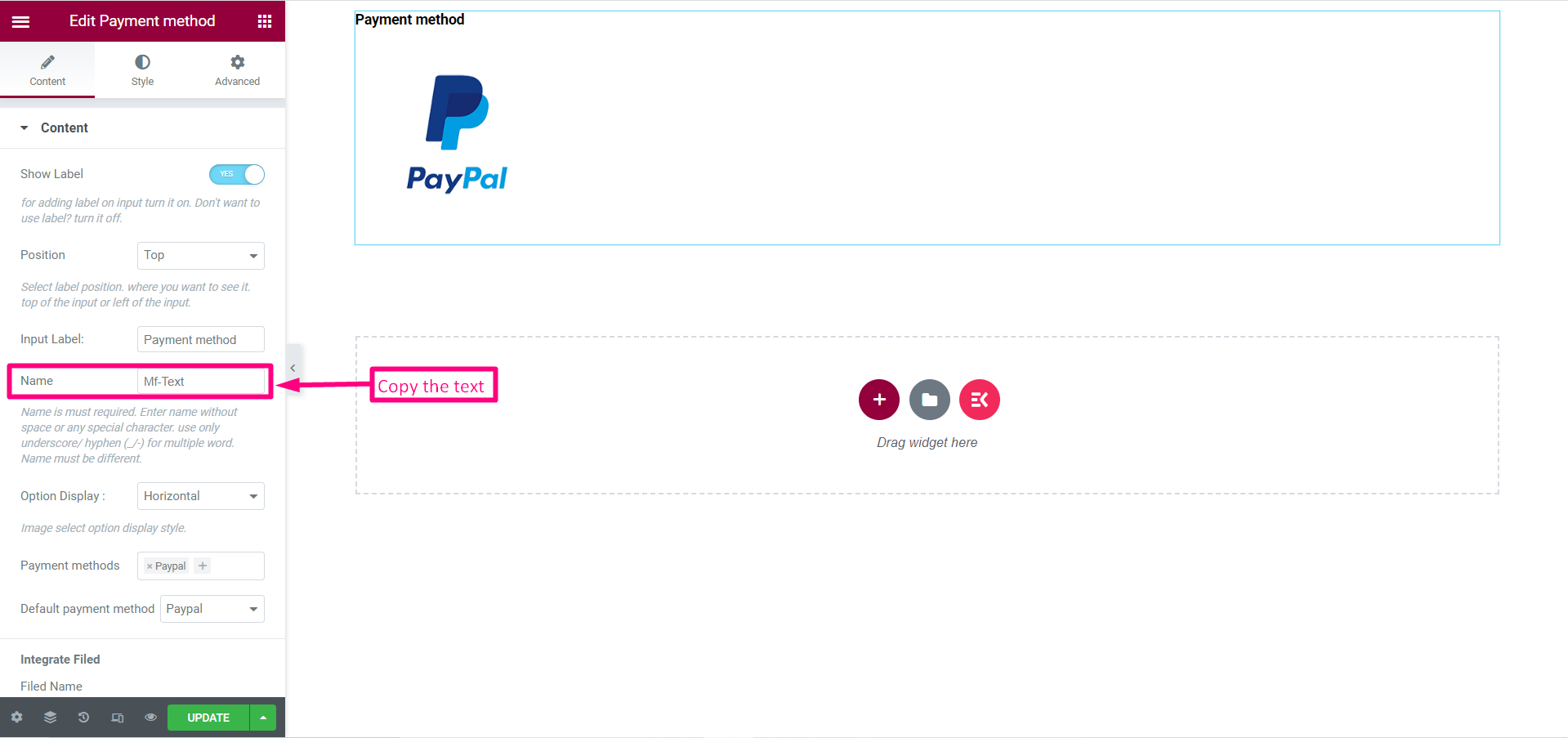
選擇支付方式為 Stripe。 放下文本字段並在文本字段中輸入複製的文本。
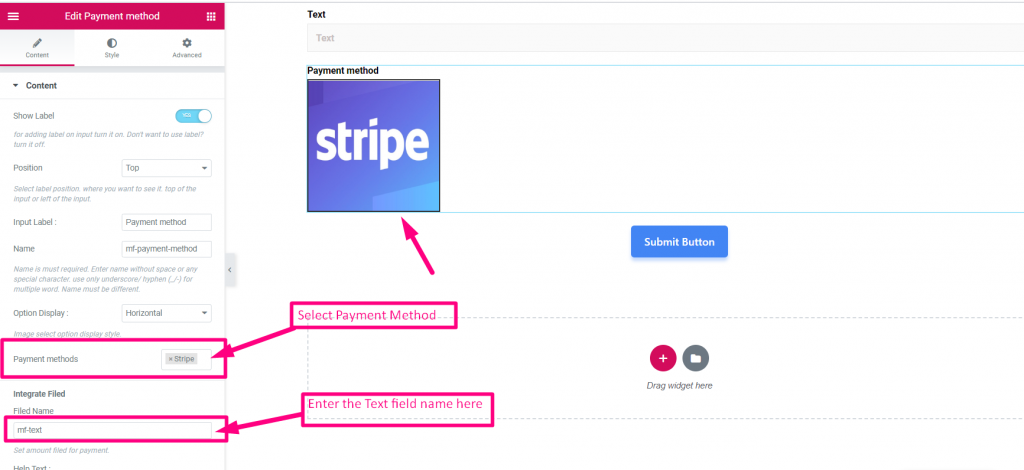
如果您正確執行了上述步驟,則您已成功集成 Stripe 付款方式。
現在您可以測試 Stripe 支付是否正常工作。 轉到表格,輸入您要支付的金額,提供 Stripe 電子郵件、卡號、CVC、到期日期,然後單擊提交按鈕。
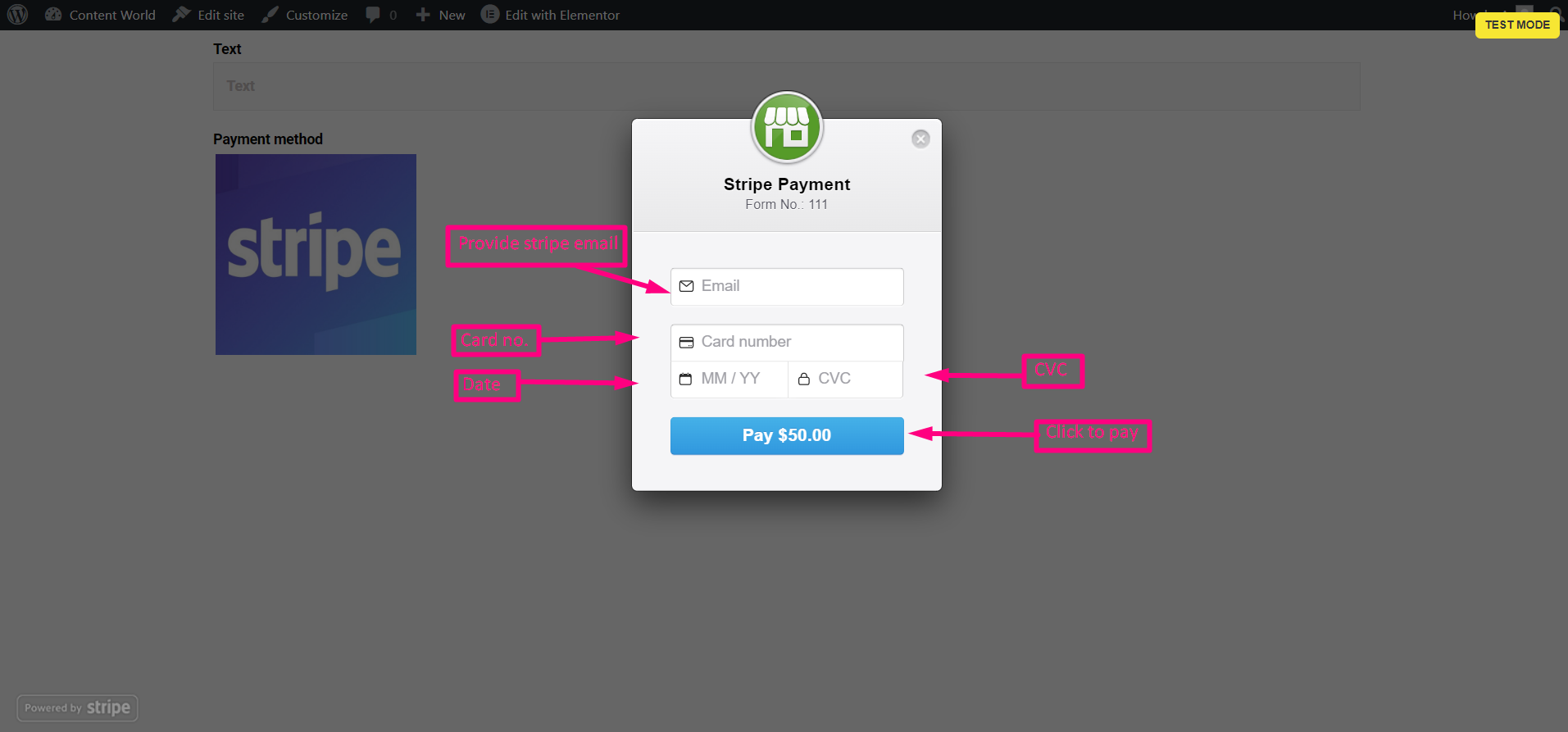
您可以在付款選項下找到付款,也可以在 MetForm 的“條目”下查看。

想用 MetForm 插件做更多事情嗎? 查看以下博客
- 如何在 WordPress 網站中創建通訊表格 [快速]
- 使用 WordPress 測驗生成器在 5 分鐘內創建測驗
- 使用 HubSpot 表格增加潛在客戶
- 如何使用 WordPress 插件添加反饋表
- 將 HubSpot 與 MetForm 集成並獲得更多潛在客戶
經常問的問題
如果您對在 WordPress 中集成 Stripe 支付有更多疑問,請查看以下問題和答案。
WooCommerce 付款是否適用於 Stripe?
是的,WooCommerce Payments 支持 Stripe 作為其支付網關之一,允許您直接在您的商店接受信用卡支付,無需任何額外的插件或集成。 Stripe 是一種流行、安全且可靠的支付網關,可以幫助您提高銷售額和發展業務。
WordPress 的 Stripe 是免費的嗎?
Stripe for WordPress 是一個免費插件,但 Stripe 的支付處理服務採用即用即付定價,每筆成功交易收取 2.9% + 30¢。 這種透明的定價結構使企業可以輕鬆了解和管理他們的支付處理成本,無需設置費或月費。
Stripe 比 WooCommerce 好嗎?
很難比較 stripe 和 WooCommerce 支付的定價。 Stripe 對國際交易收取 1% 的費用,而 WooCommerce 收取 1.50% 的費用。 所以,你想去哪一個取決於你。
Stripe 在 WordPress 中如何工作?
Stripe 可以使用插件集成到 WordPress 中,允許您在您的網站上接受付款。 這些插件提供了一個易於使用的界面,用於將 Stripe 支付表單添加到您的站點,並且它們處理支付的安全性和處理。 或者,您可以使用 stripe 生成 API 並使用第三方工具接收付款。
結論
Stripe 讓您可以自由地向各種客戶收取款項。 因此,請根據我在此處提供的指南集成 Stripe。 在您最終向客戶介紹付款選項之前,您應該親自嘗試一下。
如果您發現任何錯誤,請確保您正在執行此處描述的所有步驟。
